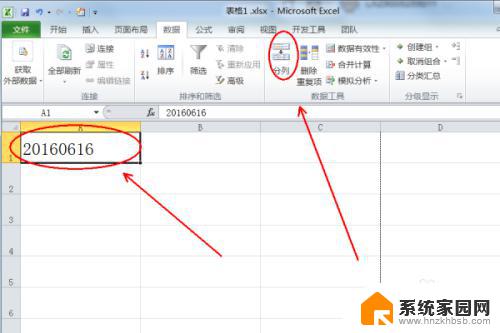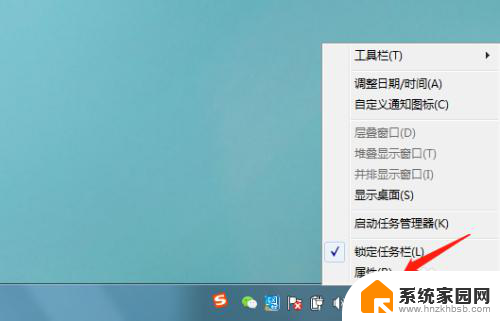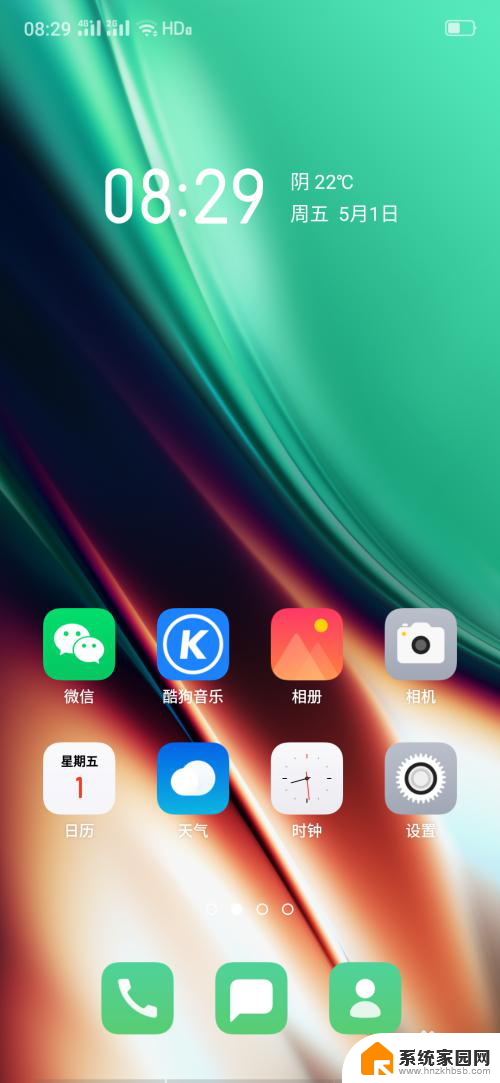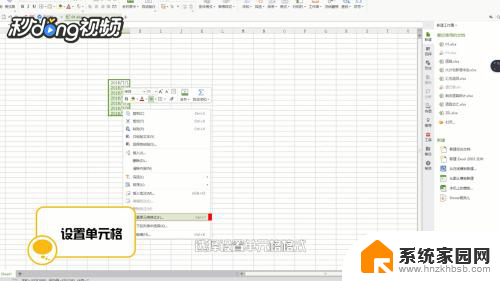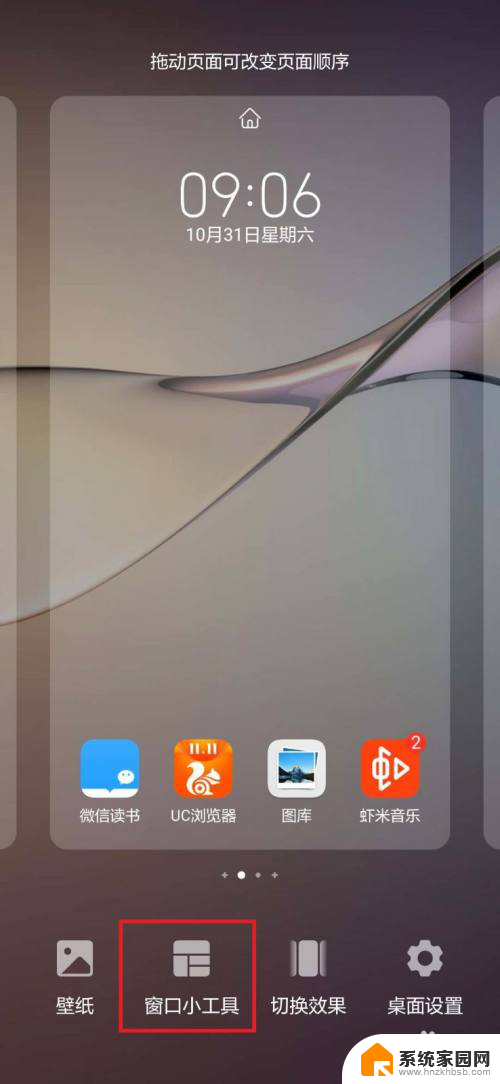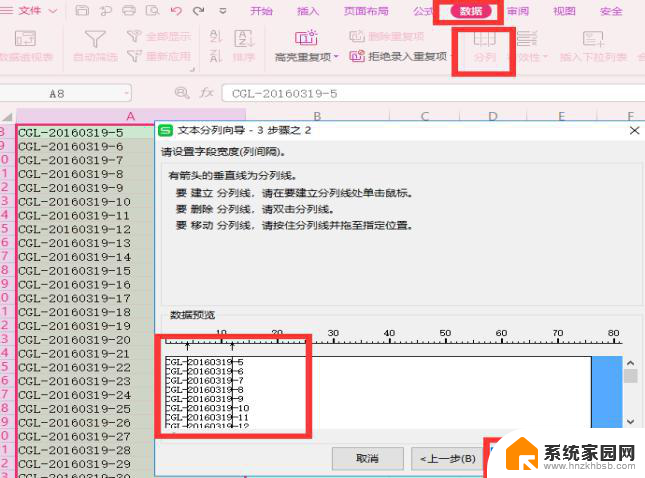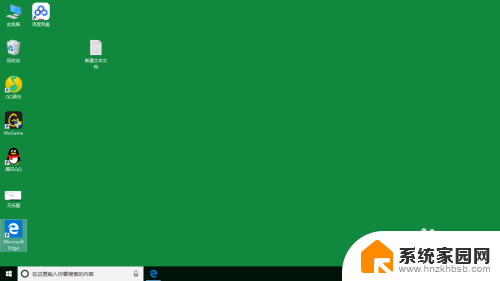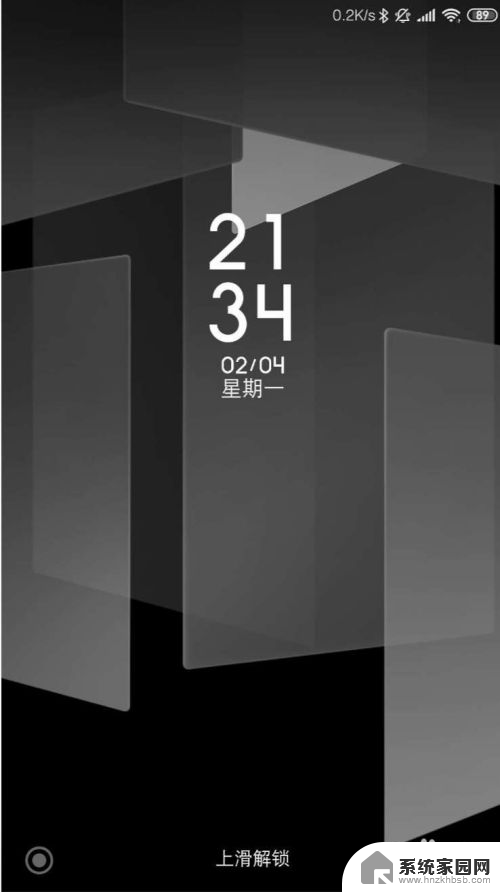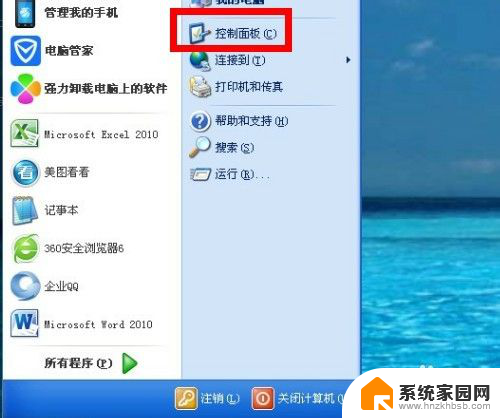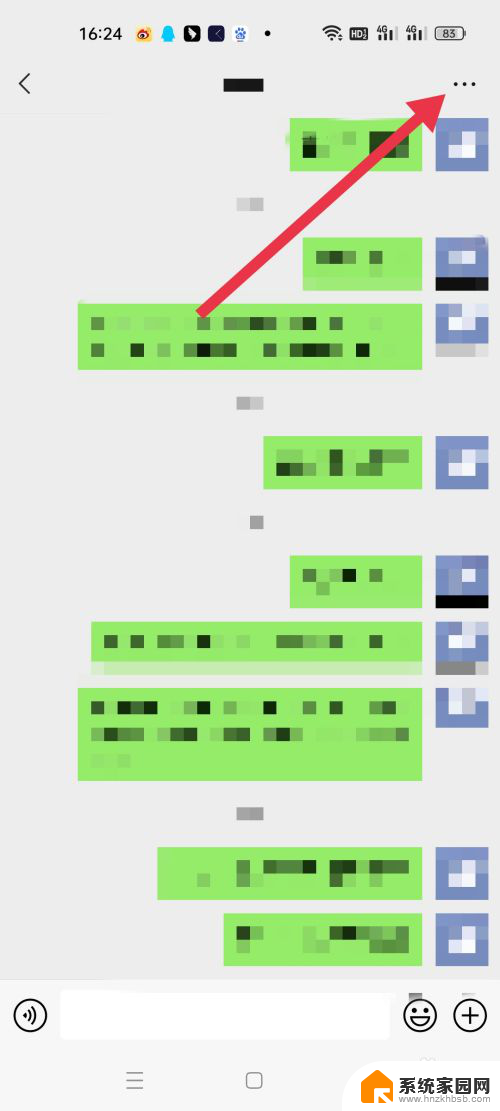实时日期时间显示 Excel表格中插入当前时间并自动更新
更新时间:2023-12-03 12:54:24作者:jiang
在现代社会中时间的准确性和实时性对于各行各业都至关重要,在处理数据时,尤其是在Excel表格中,我们常常需要将当前时间插入其中,以保证数据的准确性和时效性。而为了避免手动更新时间带来的繁琐和错误,我们可以利用Excel的自动更新功能,实现实时日期时间的显示。这一功能不仅为我们节省了时间和精力,还提高了数据的准确性和可靠性。无论是在工作中还是生活中,掌握这样一项简单而实用的技巧,无疑将使我们的工作变得更加高效和便捷。
步骤如下:
1.首先在开始菜单中打开excel应用程序,哪下图所示。
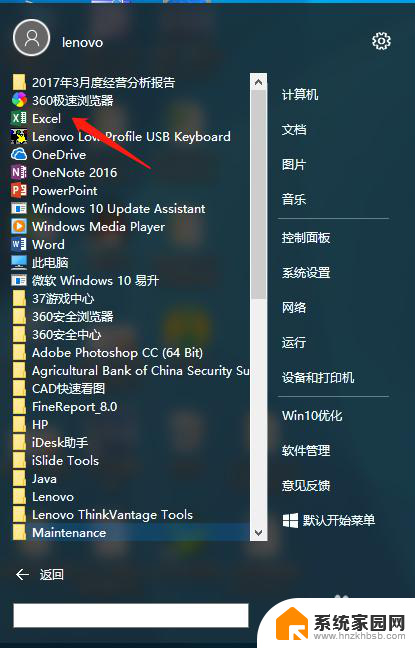
2.打开表格后在需要添加日期的单元格内输入公式:=NOW后按回车键,如下图所示。
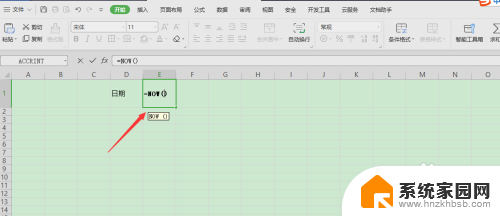
3.输入后就会显示当前的实时日期和时间,如下图所示。
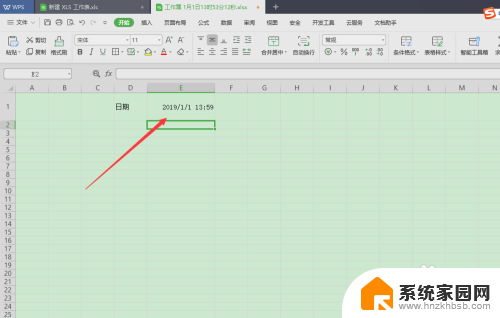
4.这里显示的时间还可以调整自己需要的格式,在显示时间的列单机右键选择“设置单元格格式”
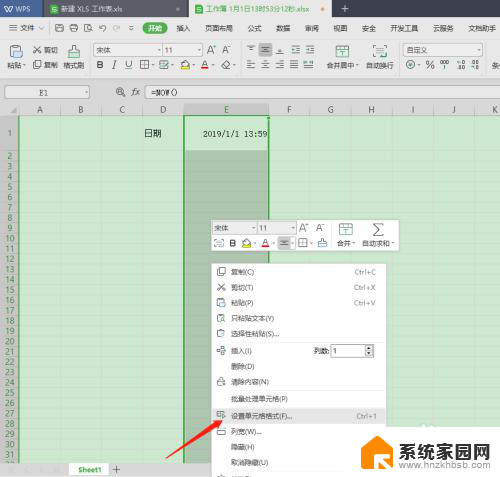
5.进入对话框后选择“日期”,就可以看到右侧菜单栏内需要的时间格式了。
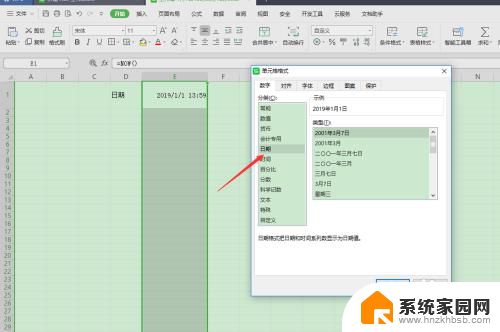
6.最后选择需要的格式,点击确定就可以了。
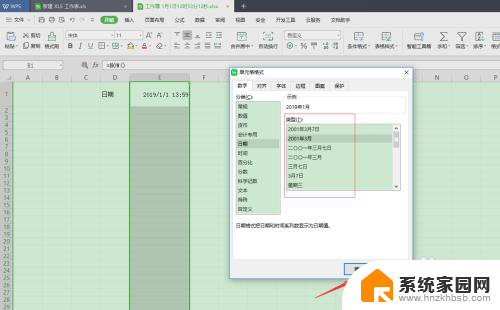
以上就是实时日期时间显示的所有内容,如果您遇到了此类问题,可以根据以上步骤解决,这些步骤简单快速,一步到位。